Vous pouvez emmener votre Pokémon avec vous de la Nintendo 3DS à Pokémon Sword and Shield sur la Nintendo Switch en transférant de Pokémon Bank à Pokémon Home. Voici comment transférer des Pokémon dans Pokémon Sword and Shield.
Table des matières
Comment déplacer votre Pokémon dans Pokémon Bank
Banque Pokémon est une application sur la Nintendo 3DS où vous pouvez stocker vos Pokémon. Vous pouvez les retirer plus tard sur votre Nintendo 3DS ou les transférer vers des jeux Pokémon de nouvelle génération comme Pokémon Sword and Shield sur la Nintendo Switch. Pokémon Bank est un service payant qui coûte 4,99 USD pour une année entière, facturé annuellement. Vous pouvez annuler à tout moment.
Vous pouvez stocker jusqu’à 3000 Pokémon dans l’application Pokémon Bank, et les transferts de Pokémon Bank (Nintendo 3DS) vers Pokémon Home (Nintendo Switch) sont à sens unique. Une fois que vous avez déplacé vos Pokémon de la Nintendo 3DS vers Pokémon Home sur la Nintendo Switch, vous ne pouvez plus les transférer dans Pokémon Bank sur la Nintendo 3DS.
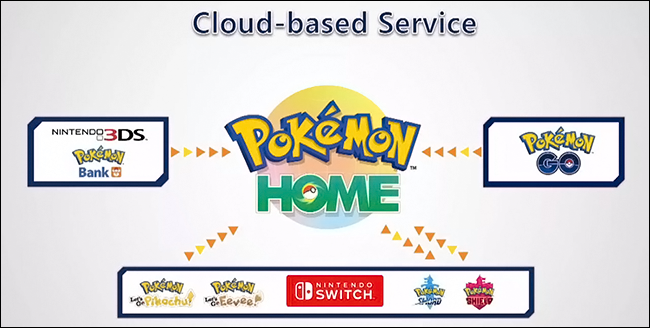
Pour commencer, vous aurez besoin d’une cartouche de jeu Nintendo 3DS Pokémon insérée dans votre Nintendo 3DS (ou d’un téléchargement numérique du jeu) installé sur votre Nintendo 3DS.
Pokémon Bank est compatible avec les jeux suivants:
Pokémon X
Pokémon Y
Pokémon Rubis Omega
Pokémon Saphir Alpha
Pokémon Soleil
Pokémon Lune
Pokémon Ultra Soleil
Pokémon Ultra Lune
Ensuite, téléchargez Banque Pokémon depuis le Nintendo eShop sur votre Nintendo 3DS. L’application est téléchargeable gratuitement et vous devez être connecté à Internet. C’est également une bonne idée de brancher votre console sur un adaptateur secteur tout en apportant des modifications.
Lancez l’application Pokémon Bank avec une cartouche de jeu Pokémon dans la fente, ou une copie numérique téléchargée sur votre Nintendo 3DS. Si vous n’avez jamais eu de pass Pokémon Bank, vous devrez acheter un nouvel abonnement ou renouveler votre ancien abonnement. Vous aurez besoin d’un abonnement pour déplacer Pokémon entre votre Nintendo 3DS et la Nintendo Switch, mais heureusement, c’est très bon marché de le faire, et vous obtenez une période d’abonnement modeste qui ne se renouvelle pas automatiquement – donc si c’est une chose unique , ne vous inquiétez pas, et si vous voulez renouveler et recommencer, c’est facile de le faire.
Après avoir lancé Pokémon Bank, vous verrez un message disant «Votre pass est expiré. Souhaitez-vous acheter un nouveau pass? » Sélectionnez «Oui». L’abonnement est un pass de 365 jours pour 4,99 $ US, et votre abonnement sera automatiquement annulé après un an.
En sélectionnant «Acheter» sur la page suivante, vous pouvez «Ajouter des fonds» à votre compte Nintendo d’un montant de 10 USD, 20 USD, etc. Vous avez également la possibilité de choisir «Fonds nécessaires» qui ajoutera le montant exact nécessaire pour l’abonnement Pokémon Bank et rien de plus. Sélectionnez «Ajouter les fonds nécessaires» et cliquez sur «Oui» pour confirmer le paiement requis pour l’abonnement annuel.
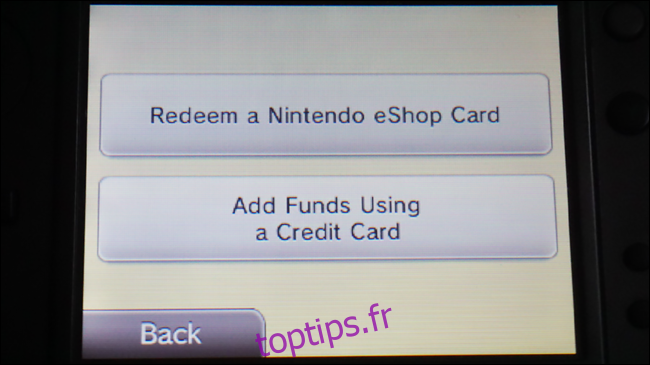
Saisissez les informations de votre carte de crédit et sélectionnez « Ajouter des fonds ». Vous serez redirigé vers l’application Pokémon Bank et vous aurez désormais un accès complet aux fonctionnalités de Pokémon Bank. Vous pouvez commencer à déplacer des Pokémon vers la Banque Pokémon. Sélectionnez «Utiliser Pokémon Bank» et lorsque vous voyez le titre du jeu Pokémon souhaité apparaître sur votre écran, choisissez «Utiliser ce jeu».
Les Pokémon que vous avez stockés dans la PC Box du jeu seront affichés ici, ce qui signifie que les Pokémon de votre groupe actuel ne peuvent pas être placés ici à moins que vous ne les déplaciez. Pour déplacer des Pokémon de votre groupe vers Pokémon Bank, fermez l’application Pokémon Bank et lancez le jeu. Ensuite, déplacez le Pokémon de votre groupe principal vers la boîte de votre PC, enregistrez et fermez le jeu, puis ouvrez à nouveau Pokémon Bank.
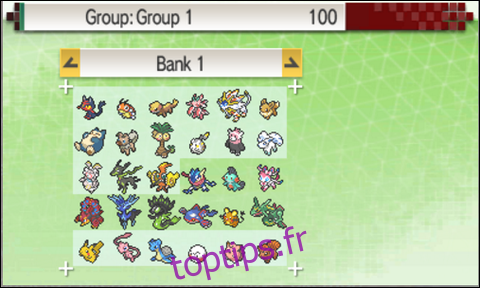
Lorsque vous avez tous les Pokémon que vous souhaitez stocker dans votre banque sur votre PC Box, déplacez-les simplement de votre boîte vers la Banque Pokémon en sélectionnant avec «A» et en les déposant dans la boîte bancaire. Il est également très important de se rappeler que les Pokémon de votre jeu avec des surnoms ne peuvent pas être modifiés une fois que vous les avez déplacés dans la banque – alors assurez-vous de changer tous les surnoms du jeu avant de les déplacer! Les Pokémon avec le virus Pokérus peuvent être transférés avec succès sans perdre Pokérus. Vous ne pouvez pas transférer d’œufs dans Pokémon Bank.
Lorsque vous avez terminé de déplacer votre Pokémon dans Pokémon Bank, «Enregistrer et quitter» avec le bouton «X» de votre Nintendo 3DS. Pokémon Sword and Shield n’a pas de Pokédex national Pokémon terminé, donc certains Pokémon ne seront pas transférés.
Voir ici pour une liste complète des Pokémon qui peuvent être échangés contre Pokémon Sword and Shield. Assurez-vous de consulter le Pokédex de l’île d’Armure et Le Pokédex Crown Tundra qui ont été ajoutés dans chaque extension.
Comment déplacer des Pokémon de Pokémon Bank vers Pokémon Home
Une fois que vous avez transféré votre Pokémon dans Pokémon Bank sur la Nintendo 3DS, vous pouvez commencer à déplacer ces Pokémon dans Pokémon Home sur la Nintendo Switch.
Accueil Pokémon est un service cloud pour la Nintendo Switch et l’application est également accessible sur votre appareil mobile. Pokémon Home propose un plan Premium avec des options de paiement pour un mois (2,99 $), trois mois (4,99 $) ou 12 mois (15,99 $). Vous pouvez annuler votre abonnement à tout moment sur le Nintendo eShop.
En associant le même compte Nintendo à la version Nintendo Switch et à la version mobile de Pokémon Home, vous pourrez accéder aux mêmes Pokémon Box sur les deux versions! N’oubliez pas que seuls les Pokémon présents dans le Galar Pokédex peut être déplacé vers Pokémon Sword and Shield.
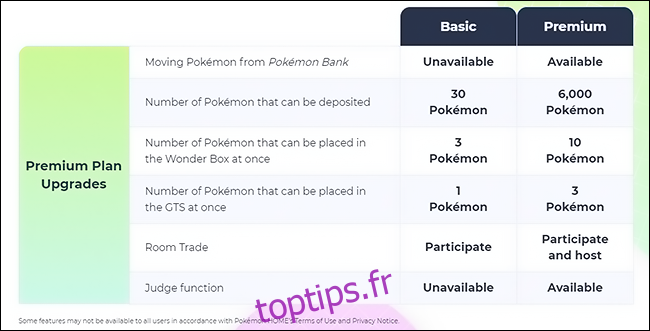
Le transfert de Pokémon de Pokémon Bank vers Pokémon Home étant une fonctionnalité du plan Premium, vous devez d’abord acheter un plan Pokémon Home Premium avant de pouvoir effectuer des transferts de Pokémon Bank vers Pokémon Home. Le plan Pokémon Home Premium comprend plusieurs fonctionnalités uniques: vous pouvez déplacer des Pokémon de Pokémon Bank (Nintendo 3DS), vous pouvez stocker jusqu’à 6000 Pokémon, échanger des Pokémon, et plus encore.
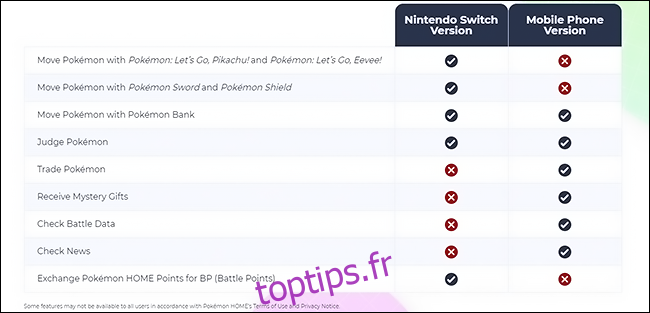
Vous pouvez acheter le plan Premium sur l’application Pokémon Home sur votre Nintendo Switch après l’avoir téléchargé depuis la Nintendo eShop. Le téléchargement de l’application Pokémon Home est entièrement gratuit.
Si à tout moment vous avez besoin d’aide pour l’application Pokémon Home sur la Nintendo Switch, appuyez sur le bouton «-» de votre manette joy-con gauche pour afficher le didacticiel.
Sur la Nintendo Switch, déplacez votre curseur sur le bouton Nintendo eShop et sélectionnez avec «A». Vous pouvez acheter le plan Premium requis pour déplacer des Pokémon de la Nintendo 3DS vers Pokémon Home sur la Nintendo Switch ici.
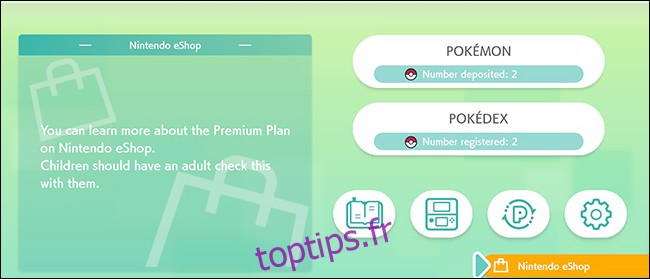
Si vous n’achetez Pokémon Home que pour déplacer votre Pokémon dans un jeu Nintendo Switch Pokemon Sword and Shield, respectez le forfait d’un mois (2,99 USD) sur le Nintendo eShop. Vous pouvez toujours racheter si vous décidez que les fonctionnalités supplémentaires en valent la peine.
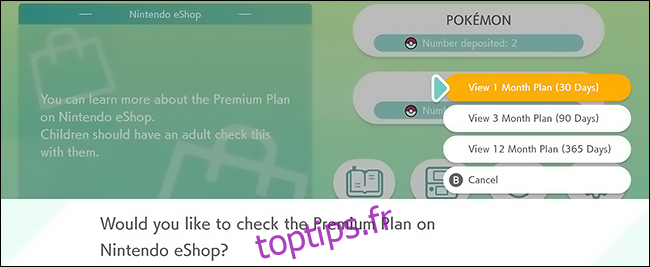
Après avoir acheté le plan Premium, vous serez redirigé vers le menu principal de Pokémon Home. Vous pouvez désormais utiliser la fonction pour déplacer des Pokémon de la Nintendo 3DS vers la Nintendo Switch.
Avant de commencer, il est important de noter que les Pokémon ramenés de la Nintendo 3DS ne peuvent pas être renvoyés. Pour une liste des Pokémon pouvant être transférés dans Pokémon Sword and Shield, regardez ici. Assurez-vous de consulter le Pokédex de l’île d’Armure et Le Pokédex Crown Tundra pour voir les Pokémon supplémentaires qui ont été ajoutés dans le DLC.
De plus, les Pokémon transférés de Let’s Go Pikachu et Let’s Go Eevee ne peuvent pas être ramenés à ces jeux une fois que vous les avez déplacés vers votre jeu Pokémon Sword and Shield.
Prenez votre Nintendo 3DS et lancez l’application Pokémon Bank, puis recherchez l’option «Déplacer Pokémon vers Pokémon Home» dans le menu qui apparaît.
Un avis apparaîtra pour vous informer que les Pokémon déplacés de la Banque Pokémon vers Pokémon Home ne peuvent pas être transférés vers Pokémon Bank (expliqué ci-dessus). Faites défiler vers le bas et choisissez «Commencer».
Vous verrez maintenant tous vos Pokémon dans Pokémon Bank, et vous ne pouvez transférer que des boîtes complètes à la fois, donc si vous voulez faire un tri manuel, quittez ce menu avec le bouton «B» et revenez au menu principal, sélectionnez «Utiliser Pokémon Bank »et déplacez vos Pokémon dans des boîtes séparées, puis revenez ici.
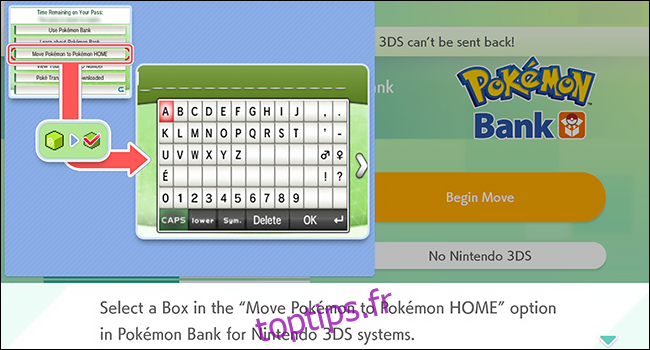
Sélectionnez une boîte que vous souhaitez déplacer et appuyez sur «Y» sur la Nintendo 3DS pour confirmer votre sélection. Lorsque vous êtes invité à «déplacer ces Pokémon vers Pokémon Home»? Choisissez «Oui» et récupérez votre Nintendo Switch. N’éteignez pas votre console Nintendo 3DS.
Cliquez sur l’icône Nintendo Switch située à côté du bouton et confirmez avec «A». Cliquez sur le bouton « Commencer le déplacement » et « Commencer » sur l’écran suivant, puis lisez l’invite et choisissez « Prêt! ». Pokemon Home affichera un code que vous pourrez saisir dans votre Nintendo 3DS, et ils ne sont valables que pendant trois minutes par mesure de sécurité supplémentaire.
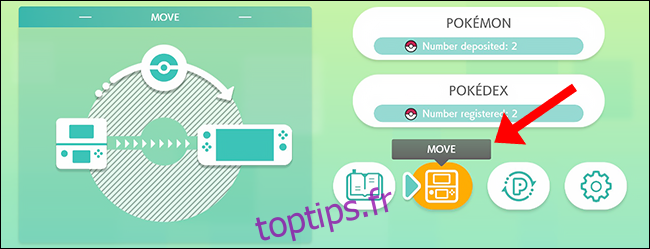
Lorsqu’on vous demande si vous souhaitez créer une clé mobile, choisissez « Afficher » et tapez le code qui apparaît dans votre Nintendo 3DS, votre Pokémon commencera à se déplacer.
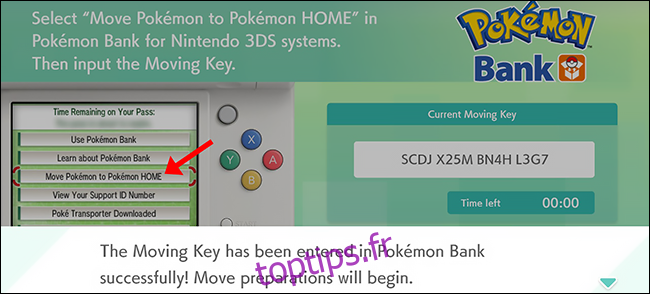
Cela ne devrait prendre que quelques secondes, et une fois terminé, Pokémon Home vous amènera à l’écran principal avec une invite vous informant des changements.
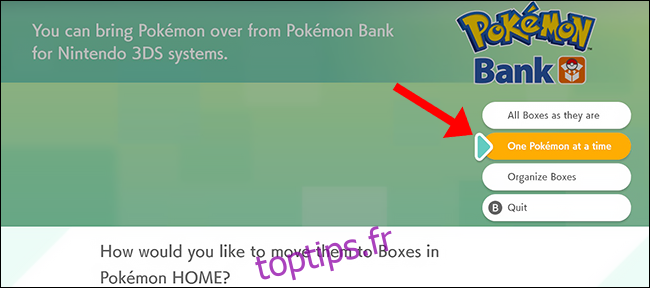
Vous pouvez choisir de déplacer ces Pokémon de la même manière que les boîtes dans lesquelles vous les avez déplacés, ou vous pouvez les placer manuellement dans Pokémon Home (ce qui est très utile si vous aimez garder les choses organisées).
Choisissez «Un Pokémon à la fois» et les Pokémon dans les Pokémon Bank Box seront déplacés un par un pour remplir les espaces ouverts. Une fois ce processus terminé, Pokémon Home vous en informera, enregistrera vos modifications et vous renverra au menu principal.
Les Pokémon ont maintenant été déplacés de la Banque Pokémon vers vos boîtes dans Pokémon Home. La dernière étape consiste à déplacer ces Pokémon vers votre jeu Pokémon Sword and Shield.
Comment déplacer des Pokémon de Pokémon Home vers ‘Pokémon Sword and Shield’
Maintenant que vous avez des Pokémon dans vos boîtes Pokémon Home, vous pouvez commencer à les placer dans votre jeu. Avec votre Pokémon sélectionné de Pokémon Bank maintenant dans Pokémon Home, vous pourrez transférer certains de ces Pokémon vers Sword ou Shield.
Dans le menu principal de Pokémon Home, sélectionnez le bouton qui dit «Pokémon», puis choisissez un jeu pour vous connecter à Pokémon Home.
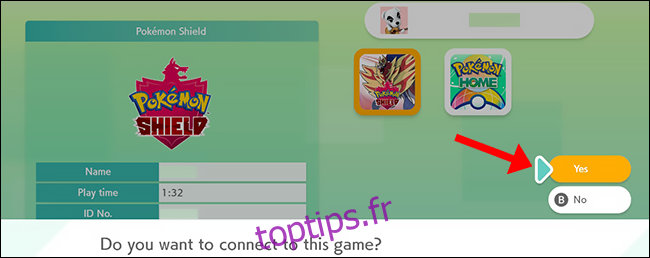
Lorsque le message « Voulez-vous vous connecter à ce jeu? » choisissez «Oui», et tous les Pokémon de votre stockage Pokémon Home seront affichés à l’écran.
Sur le côté gauche se trouve votre boîte Pokémon Home – tous les Pokémon que vous avez déplacés de votre Nintendo 3DS seront affichés ici. Sur la droite, vous pouvez voir vos boîtes Pokémon Sword and Shield en jeu.
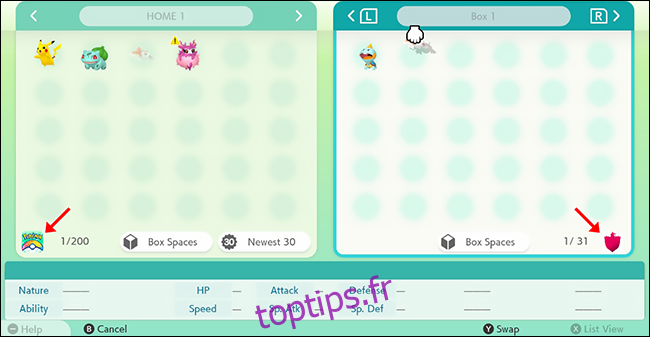
Déposez manuellement le Pokémon que vous souhaitez envoyer dans votre stockage dans Pokémon Sword and Shield sur la gauche.
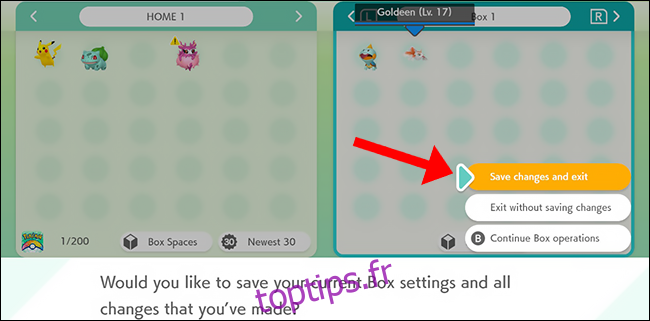
Une fois que vous avez terminé, appuyez sur «+» sur votre joy-con de droite et choisissez «Enregistrer les modifications et quitter» pour confirmer vos modifications. Pokémon Home enregistrera vos modifications, et c’est tout ce qu’il y a à faire!
Accéder à votre Pokémon déplacé dans ‘Pokémon Sword and Shield’
Fermez l’application Pokémon Home en appuyant sur la touche «Home» de Nintendo Switch sur votre joy-con droit, et sélectionnez le jeu Pokémon Sword and Shield (quelle que soit la version que vous avez) pour lancer votre jeu Pokémon Sword and Shield. Une fois que vous êtes dans le jeu, accédez à une PC Box pour voir le Pokémon que vous avez déplacé dans votre stockage.

Tout Pokémon que vous avez placé ici depuis Pokémon Home peut être ramené dans Pokémon Home tant que vous avez un plan d’abonnement Premium actif, mais vous ne pouvez pas déplacer ces Pokémon vers Pokémon Bank.

